Sıraya LinkedIn etkinlikleri ekleme
LinkedIn özelliklerini kullanarak iş listesindeki ve Sonraki arabirim öğesindeki adımları göstermek üzere satış hızlandırıcıda sıralar için etkinlikleri tanımlayın.
Lisans ve rol gereksinimleri
| Gereksinim türü | Aşağıdakine sahip olmanız gerekir: |
|---|---|
| Lisans | Dynamics 365 Sales Enterprise, Dynamics 365 Sales Premium veya Microsoft Relationship Sales Daha fazla bilgi: Dynamics 365 Sales fiyatlandırması |
| Güvenlik rolleri | Sistem Yönetici veya Sıra Yöneticisi Daha fazla bilgi: Önceden tanımlanmış güvenlik rolleri hakkında |
LinkedIn etkinlikleri nasıl yardımcı olur?
Sıralarda, LinkedIn Sales Navigator'a dayalı etkinlikler, LinkedIn'de sunulan sosyal satış işlevlerini dahil ederek satıcıların günlük etkinliklerini çeşitlendirmelerine izin verir. LinkedIn'in geniş ağını ve satıcıların daha derin ağlar oluşturmak için kullanabileceği önerilen eylemleri kullanabilirsiniz.
Yönetici veya sıra yöneticisi olarak aşağıdaki etkinlikleri sıralara ekleyebilirsiniz:
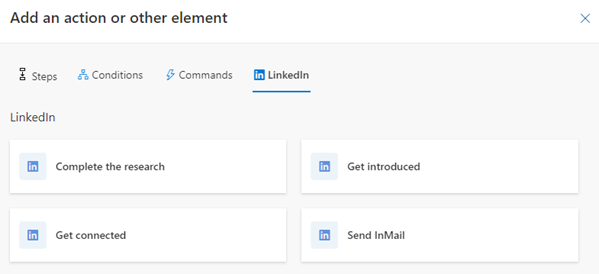
Önkoşullar
LinkedIn etkinliklerini yapılandırmadan önce aşağıdaki gereksinimleri karşıladığınızdan emin olun:
- LinkedIn Sales Navigator kuruluşunuzda yapılandırıldı. Daha fazla bilgi: LinkedIn Sales Navigator yükleme ve etkinleştirme
- Çözümün son sürümünün yüklü olması. Gelişmiş ayarlar>Çözümler'e gidin ve msdyn_LinkedInSalesNavigatorAnchor öğesini arayın. Sürüm numarası 3.0.1.1060 veya daha yüksek olmalıdır.
- LinkedIn Sales Navigator'ı kullanmak için uygun lisansınızın olması.
Araştırmayı tamamlama
Satıcılar, Araştırma etkinliğini kullanarak ilgili kişi ve firma bilgileri de dahil olmak üzere müşterilerin LinkedIn profillerini görüntüleyebilir. Bu, satıcıların müşterilerle çalışmaya başlamadan önce onları daha iyi anlamasına yardımcı olur. Daha fazla bilgi: Müşteri Adayları Modülü Başvuruları ve Firmalar Modülü Başvuruları
Etkinlik satıcıya gösterildiğinde LinkedIn Araştırma adımı, Sonraki arabirim öğesinde ve iş listesinde görüntülenir.
Araştırma etkinliği eklemek için
Dizi tasarımcı sayfasında, bir adım altında Ekle (+) simgesini seçin.
Eylem veya başka öğe ekle iletişim kutusunda, LinkedIn sekmesi altında Araştırmayı tamamla seçeneğini belirleyin.
Araştırma bölmesinde etkinlik için bir açıklama girin.
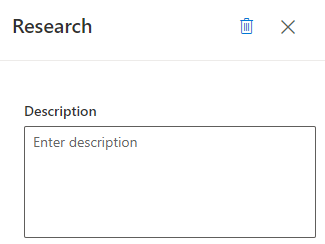
Araştırma bölmesini kapatın.
LinkedIn araştırma adımı oluşturulur ve sıraya eklenir.
Tanışma
Satıcılar, LinkedIn'deki ağlarında bulunan ve müşteriyle zaten bağlantıda olan bir kişiden söz konusu müşteriye satıcıyı tanıtmasını istemek Tanışma etkinliğini kullanabilir. Daha fazla bilgi: Tanışma
Bu etkinlik satıcıya gösterildiğinde Tanıtım kişisi bul adımı, Sonraki arabirim öğesinde ve iş listesinde görüntülenir.
Tanışma etkinliği eklemek için
Dizi tasarımcı sayfasında, bir adım altında Ekle (+) simgesini seçin.
Eylem veya başka öğe ekle iletişim kutusunda, LinkedIn sekmesi altında Tanışma seçeneğini belirleyin.
Tanışma bölmesine etkinliğin açıklamasını girin.
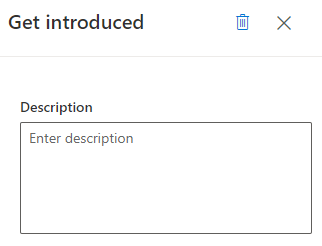
Tanışma bölmesini kapatın.
LinkedIn tanışma adımı oluşturulur ve sıraya eklenir.
Bağlantı kurun
Satıcılar, Bağlanma etkinliğini kullanarak müşteri ilişkilerini güçlendirmeye ve müşterileri ağlarına eklemeye yardımcı olması için müşterilere kişisel iletiler içeren bağlantı davetleri gönderebilir. Daha fazla bilgi: Bağlanma
Bu etkinlik satıcıya gösterildiğinde Bağlanma adımı, Sonraki arabirim öğesinde ve iş listesinde görüntülenir.
Bağlanma etkinliği eklemek için
Dizi tasarımcı sayfasında, bir adım altında Ekle (+) simgesini seçin.
Eylem veya başka öğe ekle iletişim kutusunda, LinkedIn sekmesi altında Bağlanma seçeneğini belirleyin.
Etkinlik seçim kutusunda, LinkedIn sekmesini ve ardından Bağlanma'yı seçin.
Bağlan bölmesinde etkinlik için bir açıklama girin.
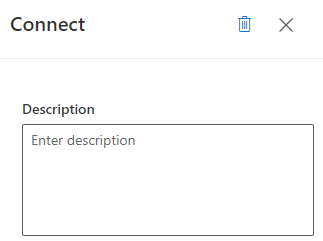
Bağlan bölmesini kapatın. LinkedIn bağlanma adımı oluşturulur ve sıraya eklenir.
InMail gönder
InMail gönderme etkinliği, satıcıların LinkedIn üzerinden bağlı olmadıkları müşterilere doğrudan ileti göndermelerine olanak sağlar. Daha fazla bilgi: InMail İletisi Gönderme
Bu etkinlik satıcıya gösterildiğinde InMail Gönderme adımı, Sonraki arabirim öğesinde ve iş listesinde görüntülenir.
InMail Gönder etkinliğini eklemek için
Dizi tasarımcı sayfasında, bir adım altında Ekle (+) simgesini seçin.
Eylem veya başka öğe ekle iletişim kutusunda, LinkedIn sekmesi altında InMail Gönderme seçeneğini belirleyin.
InMail bölmesinde etkinlik için bir açıklama girin.
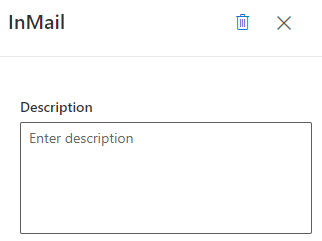
InMail bölmesini kapatın. LinkedIn InMail gönderme adımı oluşturulur ve sıraya eklenir.
Uygulamanızda seçenekleri bulamıyor musunuz?
Bunun üç nedeni olabilir:
- Gerekli lisans veya role sahip değilsinizdir.
- Yöneticiniz özelliği açmamıştır.
- Kuruluşunuz özel bir uygulama kullanıyordur. Tam adımlar için yöneticinize başvurun. Bu makalede açıklanan adımlar, kullanıma hazır Satış Merkezi ve Sales Professional uygulamalarına özgüdür.
Ayrıca bkz.
Sıra oluşturma ve etkinleştirme
Sıraya adım ekleme
Sıraya koşul adımları ekleme
Sıraya komut adımları ekleme
LinkedIn etkinlikleriyle çalışma
Geri Bildirim
Çok yakında: 2024 boyunca, içerik için geri bildirim mekanizması olarak GitHub Sorunları’nı kullanımdan kaldıracak ve yeni bir geri bildirim sistemiyle değiştireceğiz. Daha fazla bilgi için bkz. https://aka.ms/ContentUserFeedback.
Gönderin ve geri bildirimi görüntüleyin